Как да отстраните неизправности на вашето дистанционно управление Smart Remote, когато то не функционира
Ако имате проблеми с вашето дистанционно управление Samsung Smart Remote, вижте ръководството по-долу.
Дистанционното управление Smart Remote не може да управлява вашия телевизор Samsung? Възможно е дистанционното управление Smart Remote да не е свързано с телевизора или батерията му да се нуждае от зареждане или подмяна.
Проверете дали в долната част на вашето дистанционно управление Samsung SolarCell Smart Remote е поставена пластмасова лента. Тази лента трябва да се отстрани, за да функционира дистанционното управление правилно.
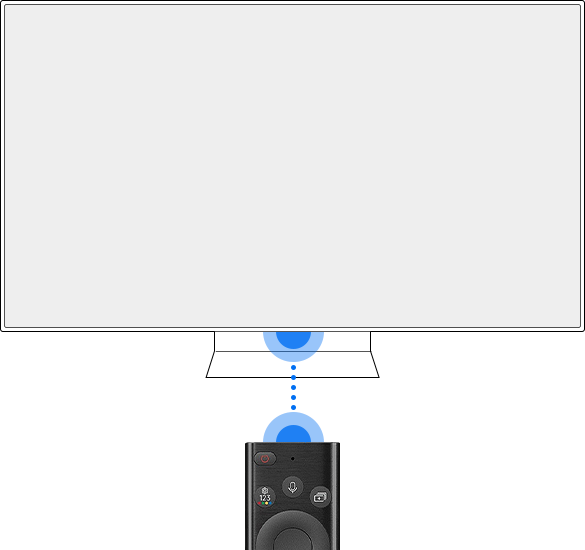
Забележка: Изображенията, бутоните и функциите на дистанционното управление Samsung Smart Remote може да се различават в зависимост от модела или географския район.
Стъпка 1. Опитайте да направите снимка на предната част на дистанционното управление с камерата на смартфона си. Ако сте потребител на iPhone, можете удобно да използвате предната си камера, за да проверите.
Стъпка 2. Проверете дали можете да видите инфрачервените сигнали чрез камерата на смартфона си. Ако можете, значи дистанционното ви управление функционира нормално. Ако вашето дистанционно управление Smart Remote функционира, уверете се, че то е правилно сдвоено с телевизора.

Стъпка 3. Ако не можете да видите инфрачервените сигнали, заредете дистанционното управление Smart Remote чрез USB порта (тип С) в долната част или обърнете дистанционното управление, за да изложите соларната клетка на светлина. Ако дистанционното ви управление използва батерии, опитайте да ги замените с нови. Ако дистанционното управление все още не работи, то може да е повредено, така че посетете най-близкия сервизен център.
Когато включите телевизора си за пръв път, дистанционното управление Samsung Smart Remote трябва автоматично да се сдвои с вашия телевизор. Ако дистанционното управление Samsung Smart Remote не се сдвои автоматично с вашия телевизор, следвайте ръководството по-долу.
Стъпка 1. Когато телевизорът е включен, натиснете и задръжте едновременно бутона Връщане и бутона Възпроизвеждане/Пауза за повече от 3 секунди.
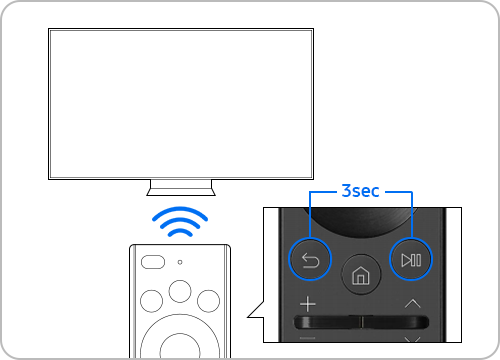
Стъпка 2. Сдвояването на телевизора и дистанционното управление ще започне. Следвайте инструкциите на екрана, за да продължите сдвояването.
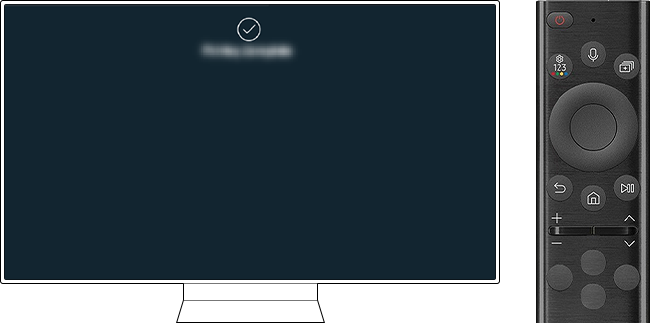
Забележка: Уверете се, че използвате дистанционното управление Samsung Smart Remote на разстояние до 6 м от телевизора. Разстоянието, на което дистанционното управление функционира, може да варира в зависимост от безжичната мрежа или условията на околната среда.
Следвайте ръководството по-долу, за да проверите състоянието на нивото на батерията на вашето дистанционно управление Smart Remote.
Стъпка 1. Натиснете бутона Начало на вашето дистанционно управление и отидете до Меню.
Стъпка 2. Изберете Настройки > Всички настройки.

Стъпка 3. Изберете Общи и поверителност > Захранване и енергия.
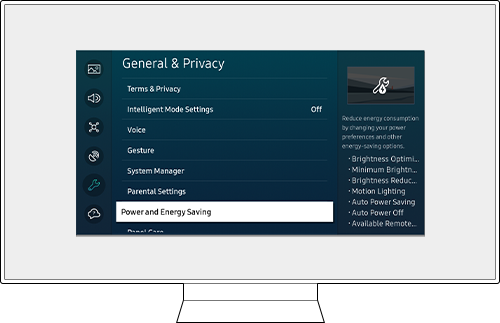
Стъпка 4. Изберете Наличен капацитет на батерията на дистанционното управление.
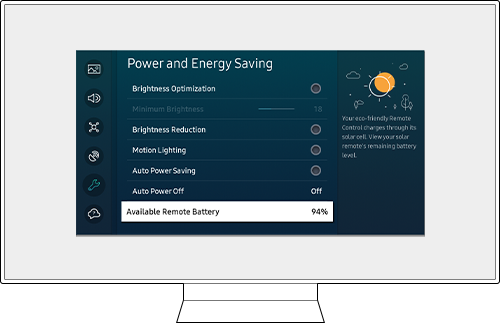
Забележка:
- Тази функция се поддържа само от дистанционното управление Samsung SolarCell Smart Remote.
- Пътят за навигация в менюто може да се различава в зависимост от модела на телевизора.
Ако батерията е изтощена, дистанционното управление Smart Remote може да не функционира правилно или да реагира бавно.
Бързо зареждане с конектор USB-C
Стъпка 1. Свържете кабел USB-C към порта в долната част на дистанционното управление.
Стъпка 2. Светодиодът в предната част на дистанционното управление ще светне, когато зареждането започне, и ще се изключи, когато зареждането приключи.
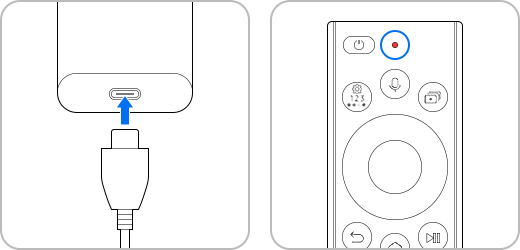
Забележка:
- За по-бързо зареждане и максимално време за използване преустановете употребата на дистанционното управление, докато то се зарежда.
- USB-C кабелът и зарядното устройство не са включени.
Екологично зареждане със соларни клетки
Когато не използвате дистанционното управление Smart Remote, обърнете го, за да се покаже соларната клетка, и го поставете на пряка естествена или вътрешна светлина. Това ще удължи времето за използване на дистанционното управление Smart Remote.
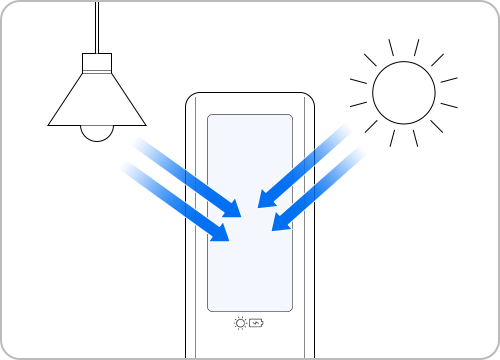
Забележка: Уверете се, че дистанционното управление не е разположено неправилно, когато се зарежда чрез соларните клетки.
Ако дистанционното управление Samsung Smart Remote не функционира правилно, когато гледате телевизия, докато сте свързани към декодер или други външни устройства, пробвайте да управлявате вашия телевизор с дистанционното управление на външното устройство. За да управлявате външни устройства с дистанционното управление на телевизора, настройте универсално дистанционно управление.
- Натиснете бутона Начало > Меню > Свързано устройство > Универсално дистанционно управление
Забележка:
- Тази функция може да не се поддържа в зависимост от модела или географския район.
- Възможно е определени външни устройства, свързани към телевизора, да не поддържат функцията за универсално дистанционно управление.
- Не поставяйте никакви препятствия между външното устройство и телевизора. Това може да доведе до неправилно предаване на сигналите от дистанционното управление.
Ако натиснете бутон на дистанционното управление и телевизорът реагира със закъснение, това може да се дължи на нестабилна безжична мрежова връзка и слаб Wi-Fi сигнал.
Ако е възможно, опитайте следните стъпки, за да разрешите проблема:
- Свържете телевизора към рутера с помощта на Ethernet кабел.
- Преместете местоположението на Wi-Fi точката за достъп/рутера.
- Тествайте силата на Wi-Fi сигнала чрез приложение на трета страна.
- Свържете се с вашия доставчик на интернет услуги, за да проверите състоянието на Wi-Fi мрежата си.
Забележка:
- Ако имате проблеми с вашия смарттелевизор Samsung, винаги трябва да проверявате дали има налични софтуерни актуализации, тъй като те могат да съдържат решение на проблема ви.
- Екранните снимки и менютата на устройството могат да се различават в зависимост от модела на устройството и версията на софтуера.
Полезна ли е тази информация?
Благодарим Ви за обратната връзка
Моля отговорете на всички въпроси.

